No Planner, cada tarefa no Quadro pode ter uma pré-visualização, proporcionando assim uma forma rápida de identificar a tarefa e começar a trabalhar. Por exemplo, pode utilizar um ficheiro do Office, PDF, fotografia, ligação, lista de verificação ou até uma simples descrição de texto.
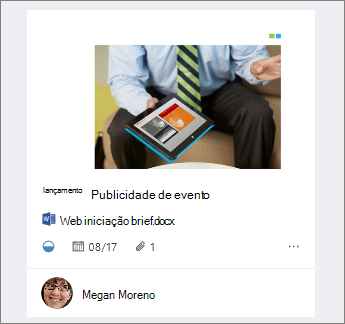
Adicionar uma pré-visualização
Para adicionar uma pré-visualização de tarefa, basta anexar um ficheiro, fotografia ou ligação à tarefa ou adicionar uma lista de verificação. A primeira vez que anexa uma foto a uma tarefa, essa foto torna-se a pré-visualização. Para adicionar um ficheiro, link, lista de verificação ou descrição como pré-visualização, clique em Mostrar no cartão ao lado do item.
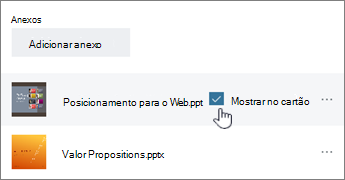
Alterar a pré-visualização
Se preferir utilizar um anexo ou lista diferente, ou se quiser utilizar o texto de descrição como pré-visualização, selecione a tarefa para ver os detalhes da mesma.
Para utilizar um acessório diferente como pré-visualização, realce o anexo e, em seguida, escolha Mostrar no cartão.
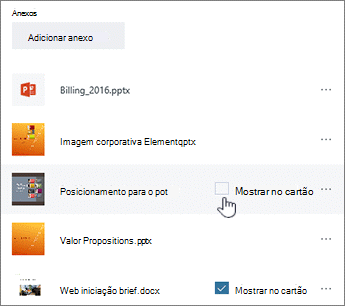
Para utilizar uma lista de verificação como pré-visualização, selecione a caixa de verificação do cartão nochecklist.
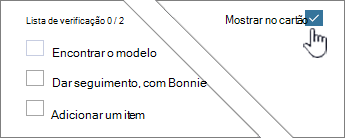
Para utilizar o texto de descrição da tarefa como pré-visualização, selecione a caixa de verificação do cartão ao lado da descrição.

Remover a pré-visualização
Se quiser que a tarefa seja apresentada no Quadro sem pré-visualização, selecione a tarefa para ver os detalhes.
Limpe o show na caixa de verificação do cartão para o item.
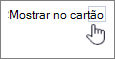
Utilizar a pré-visualização como um iniciador
Se utilizar um ficheiro do Office como pré-visualização, pode selecionar o link do cartão para o abrir em Microsoft 365 para a Web.
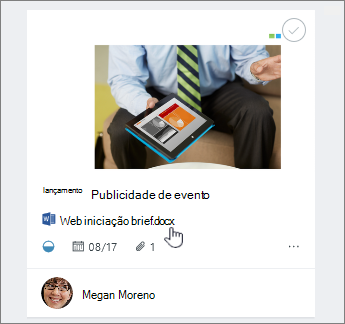
Com a cocriação em tempo real no Microsoft 365 para a Web, pode fazer alterações em simultâneo com os seus colegas de equipa sem se preocupar em perder o trabalho! Saiba mais.










